Gate.io(ゲート)に登録しましょう!
- 2021.03.31
- 取引所

Gate.io(ゲート)とは?
Gate.io(ゲート)は、2013年に誕生した中国の仮想通貨取引所です。
中国だけではなく日本やアメリカ、韓国などにも拠点を構えており、世界の100万人以上が利用する人気の取引所です。
Gate.io(ゲート)の基本情報
| 取り扱い通貨数 | 300種類以上 |
| 入出金手数料 | 入金:無料 出金:ネットワーク手数料のみ |
| 取引手数料 | 通貨による |
| アプリ | iOS版、Android版 |
| 日本語対応 | 有り |
Gate.io(ゲート)の特徴
1.取り扱い通貨数が多い
取扱い通貨は340種類以上。新規通貨の上場が早く、いち早く有望な通貨を探したい人にはうれしい取引所だと思います。特に中華系の通貨に強いのも特徴です。
2.日本語に対応
日本語に対応しています。操作画面もシンプルでわかりやすいので、初心者さんでも安心して取引ができます。
Gate.io(ゲート)の使い方
1.登録の仕方
Gate.ioのトップページにある「登録」をクリックします。
その前に、一番右にある「文」をクリックして日本語対応にします。

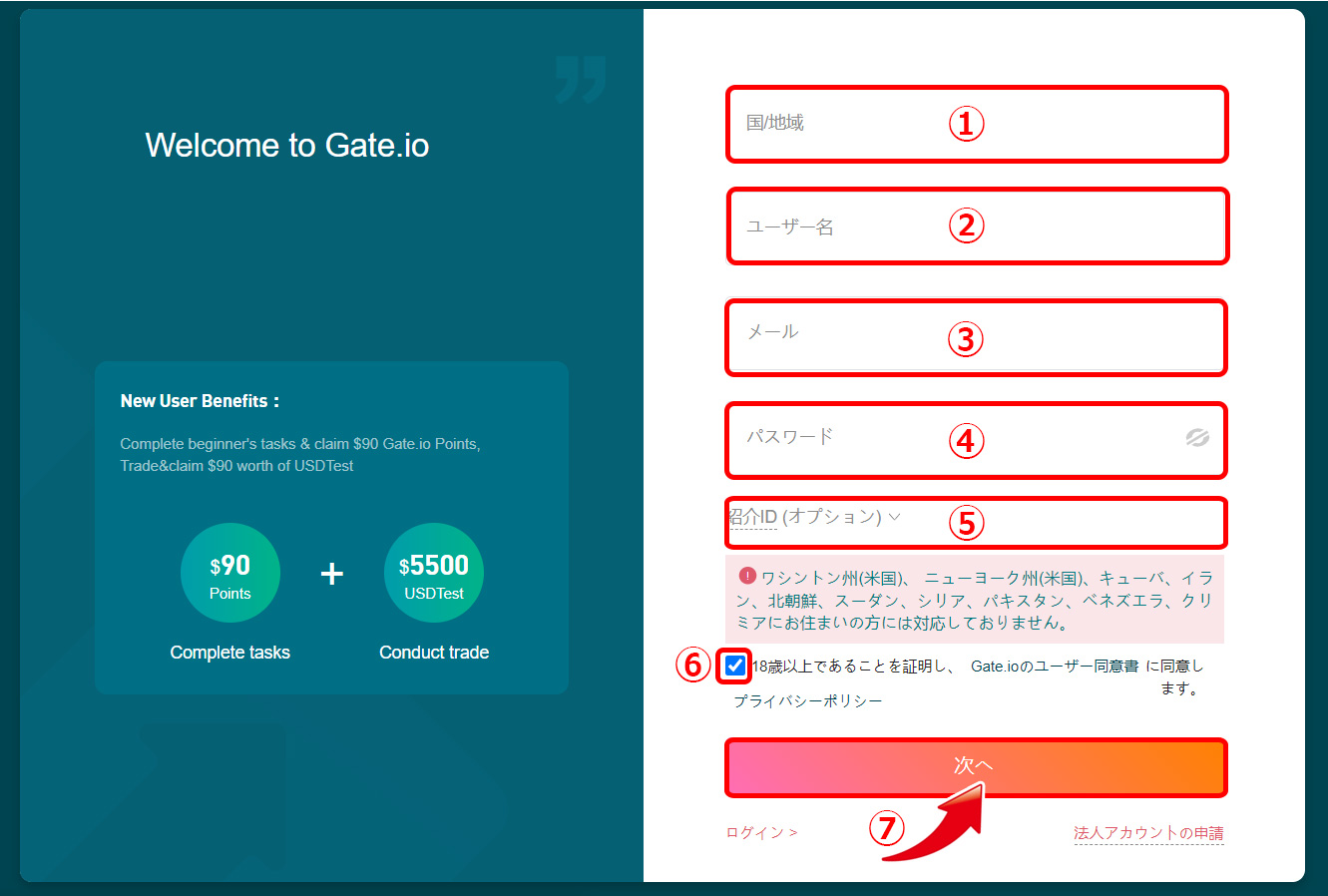
① 国名:日本を選択してください。
② ユーザー名:自分で好きな名前を設定してください。
③ メールアドレスを入力します。
④ パスワードを入力します。英数字記号も含めて15桁以上で設定してください。
⑤ 紹介コードがあれば入力してください。
⑥ チェックを入れて
⑦ 「次へ」をクリックします。
次に出金するためのパスワードを設定します。
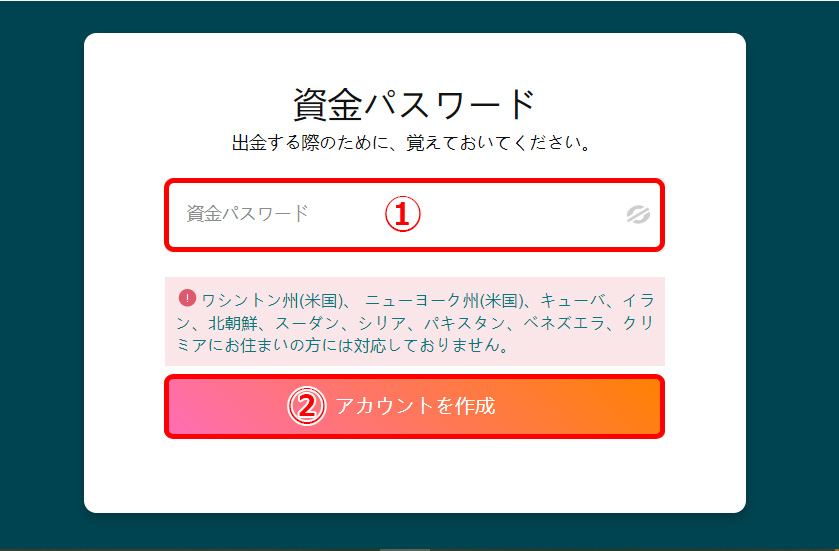
① 資金パスワード:8桁のアルファベットで大文字と小文字を混ぜて設定します。
② 「アカウントを作成」をクリックします。
認証の画面が出ますので、「I’m not a robot」の□にチェックを入れます。
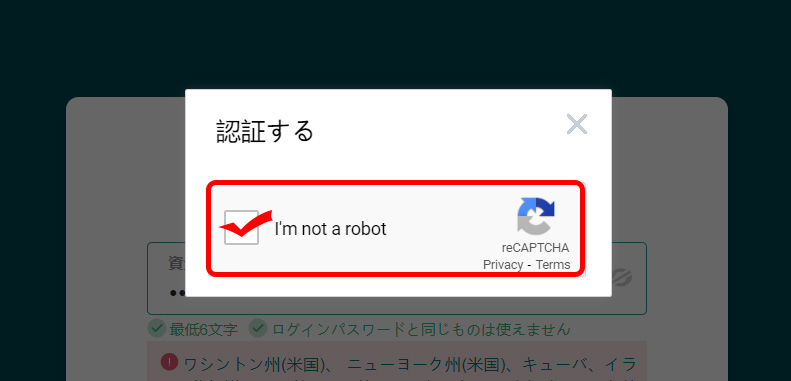
登録ができました。
メールが送られてくるので、メールボックスを確認します。

メール内のURLをクリックします。
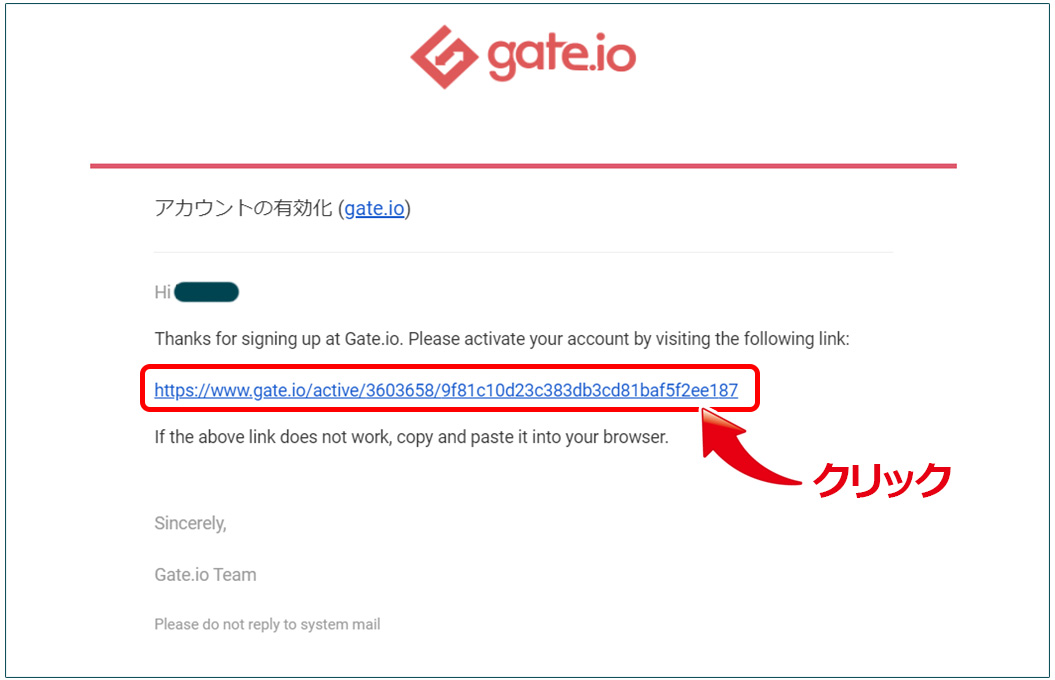
再度ログインします。
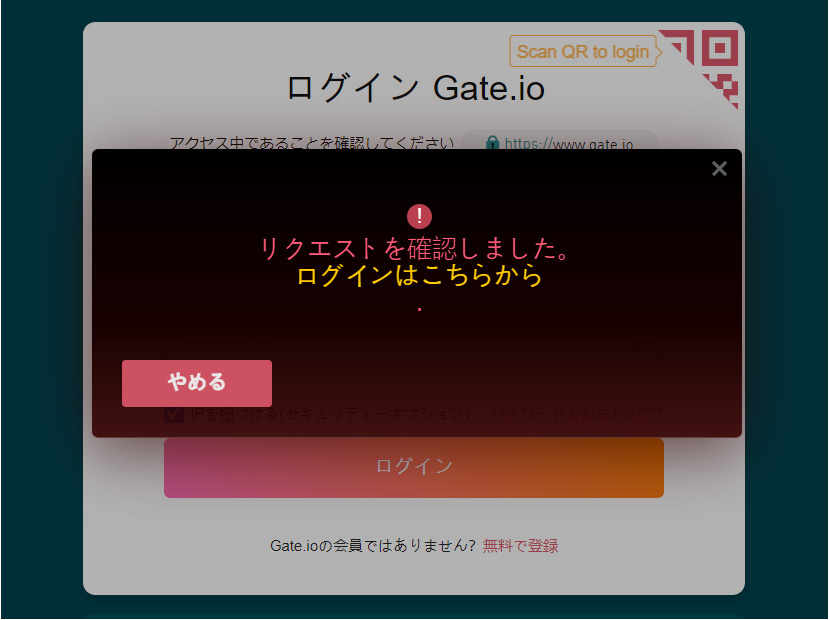
再度、メールアドレス、パスワードを入力してログインしてください。
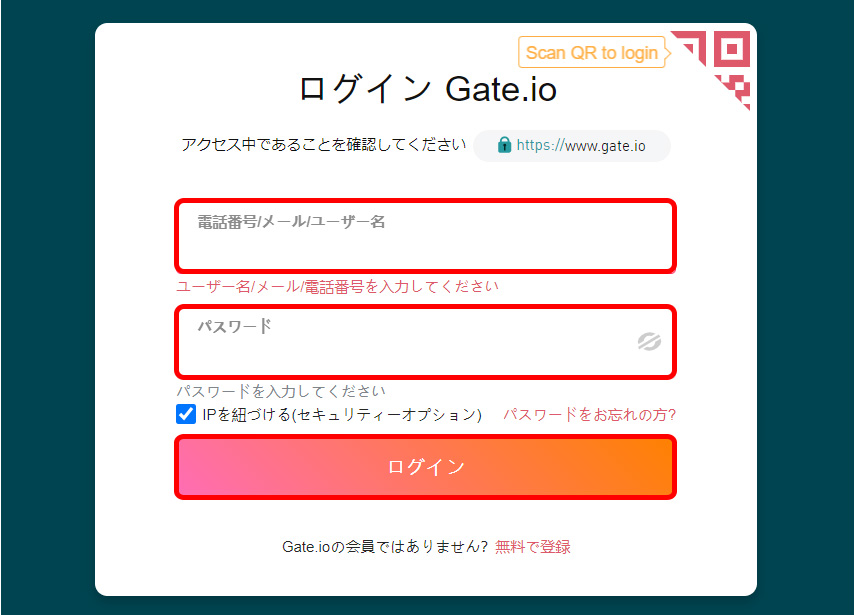
再び「I’m not a robot」の□にチェックを入れます。
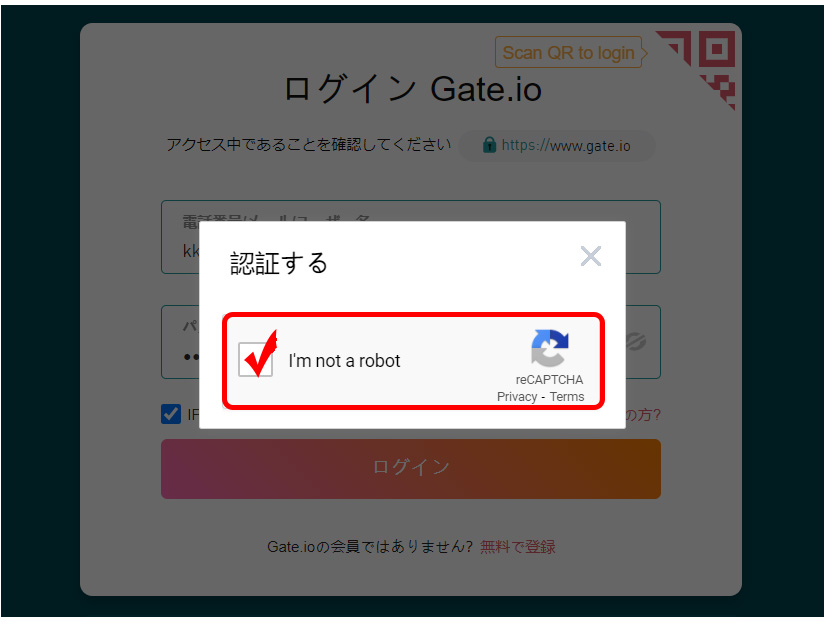
ユーザーIDをの設定をします。
横向き三角をクリックします。
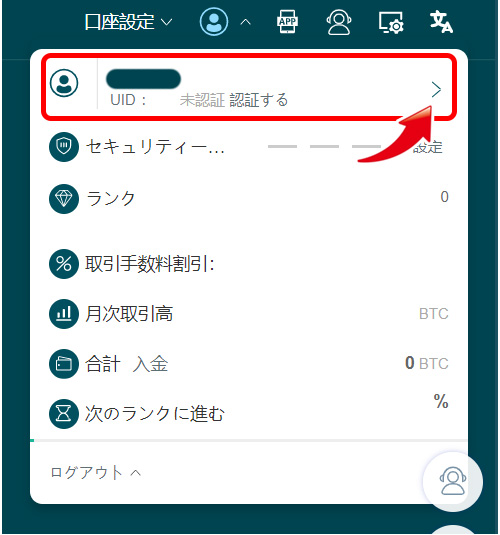
メールにコードが送られてきますので、
メールボックスを確認して6桁のコードを入力してログインします。
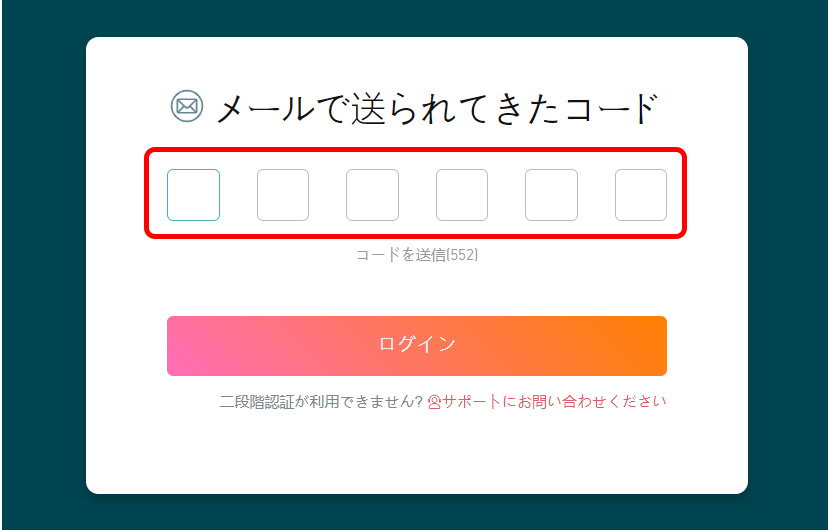
セキュリティが弱いという警告が出ました。
セキュリティ強化のために二段階認証を設定します。
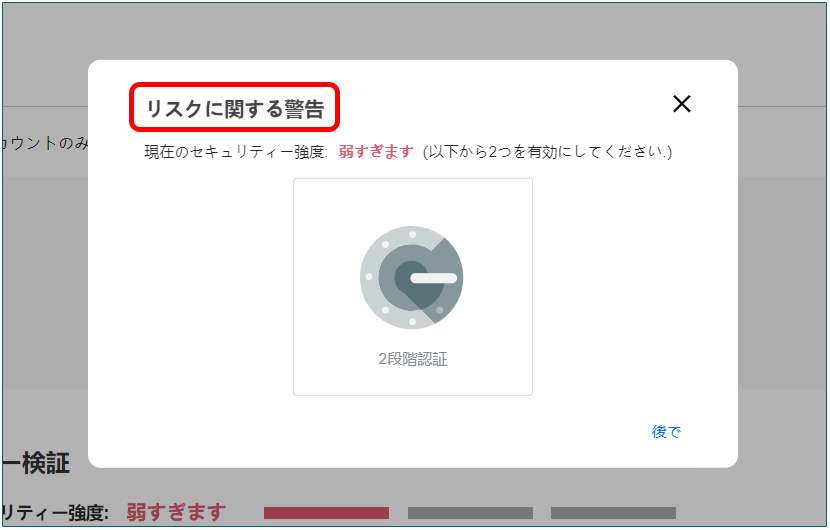
2.二段階認証の仕方
セキュリティー検証のページから
「二段階認証」をクリックします。
「即時紐づけ」をクリックします。
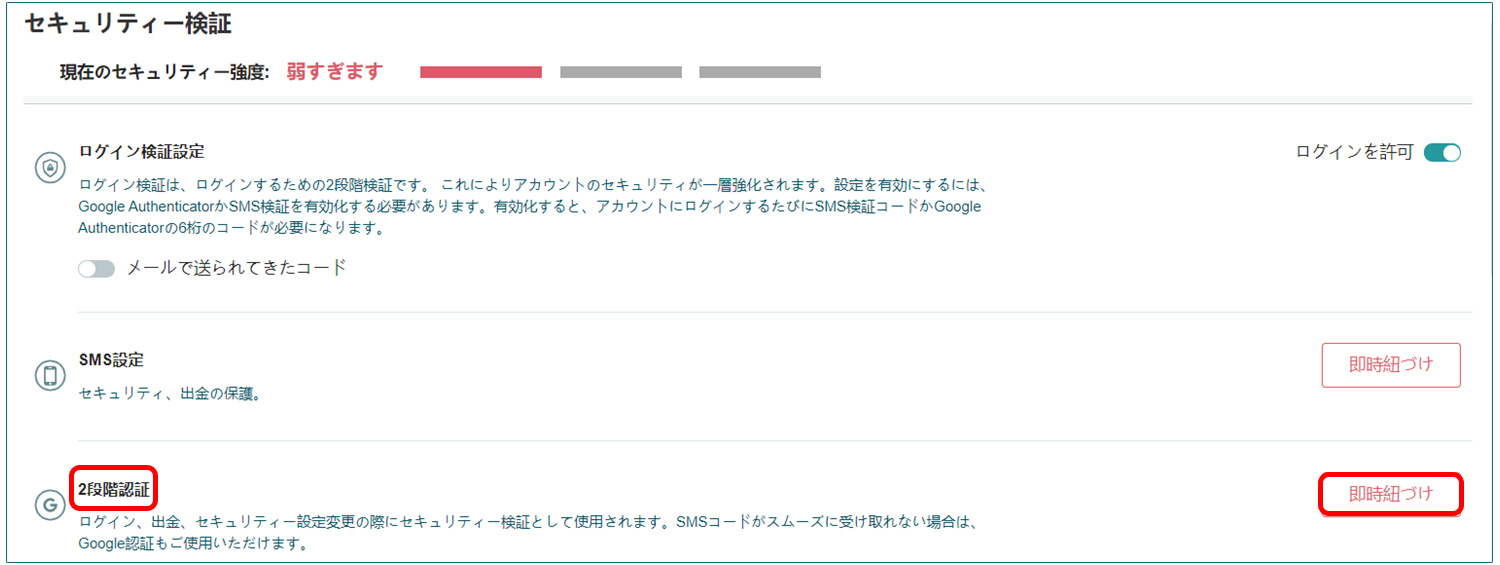
「こちらをクリック」をクリックします。

二段階認証を設定します。
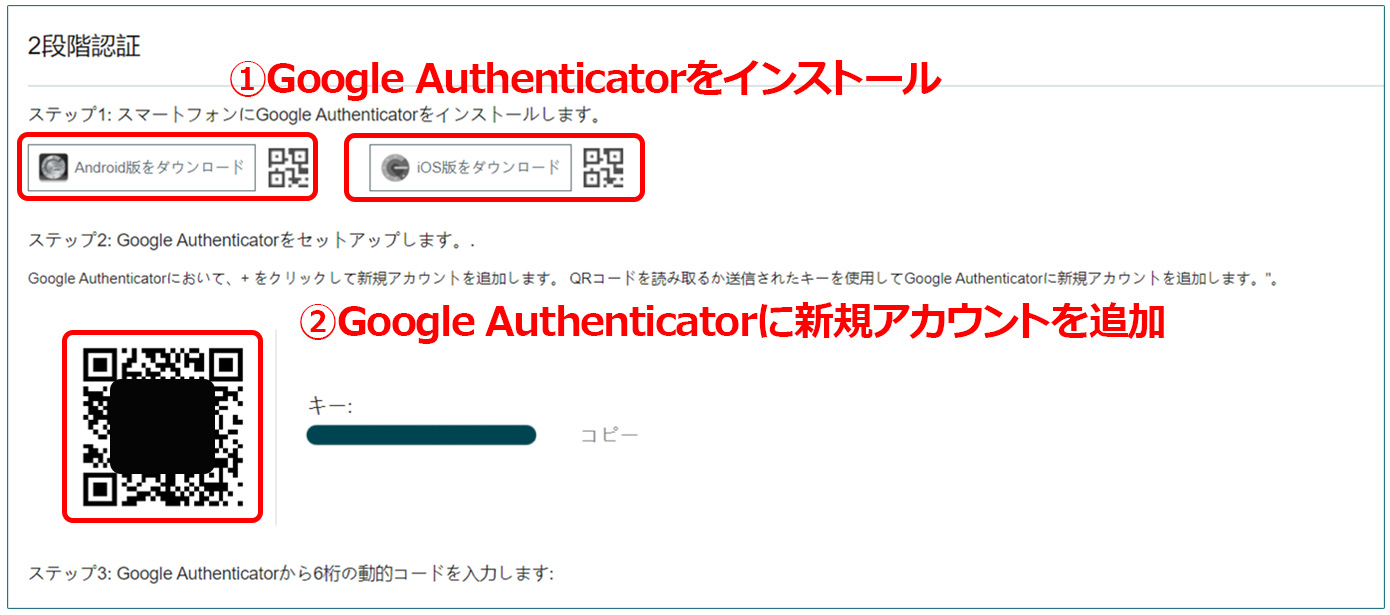
① Google Authenticatorがまだインストールされていない場合は
スマートフォンでAndroid版もしくはios版をQRコードをスキャンしてインストールします。
② インストールされたらGoogle Authenticatorを開いて
+をタップしてQRコードをスキャンします。
スキャンできない時は、手動で入力します。
その際はアカウント名「Gate.io」とキーを手入力します。
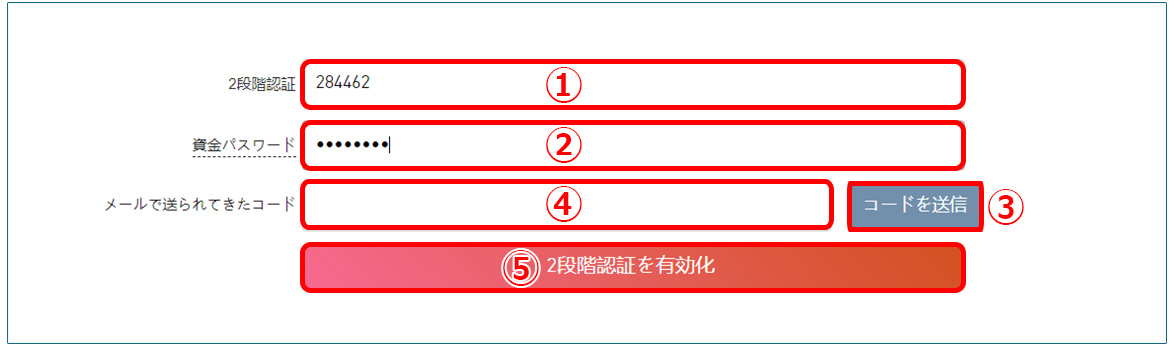
① Google Authenticatorに表示された数字を入力します。
② 先ほど設定した資金パスワードを入力します。
③ 「コードを送信」をクリックします。
すると、メールでコードが送られてくるので、メールボックスを確認して
④ 送られてきたコード(6桁の数字)を入力します。
⑤ 「二段階認証を有効化」をクリックして設定完了です。
3.KYC(本人確認)の仕方
KYCとは「Know Your Customer」の頭文字で、本人確認書類を提出して手続きをすることです。
犯罪防止の意味合いが強く、KYCを完了しないと入出金等の利用に制限がかけられてしまうことがあります。
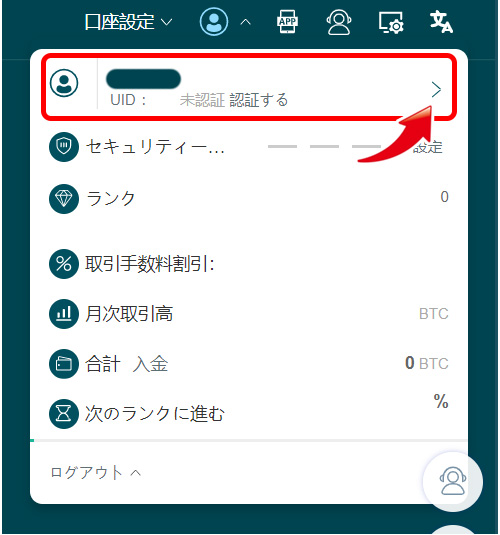
「認証する」の横向き三角をクリックします。
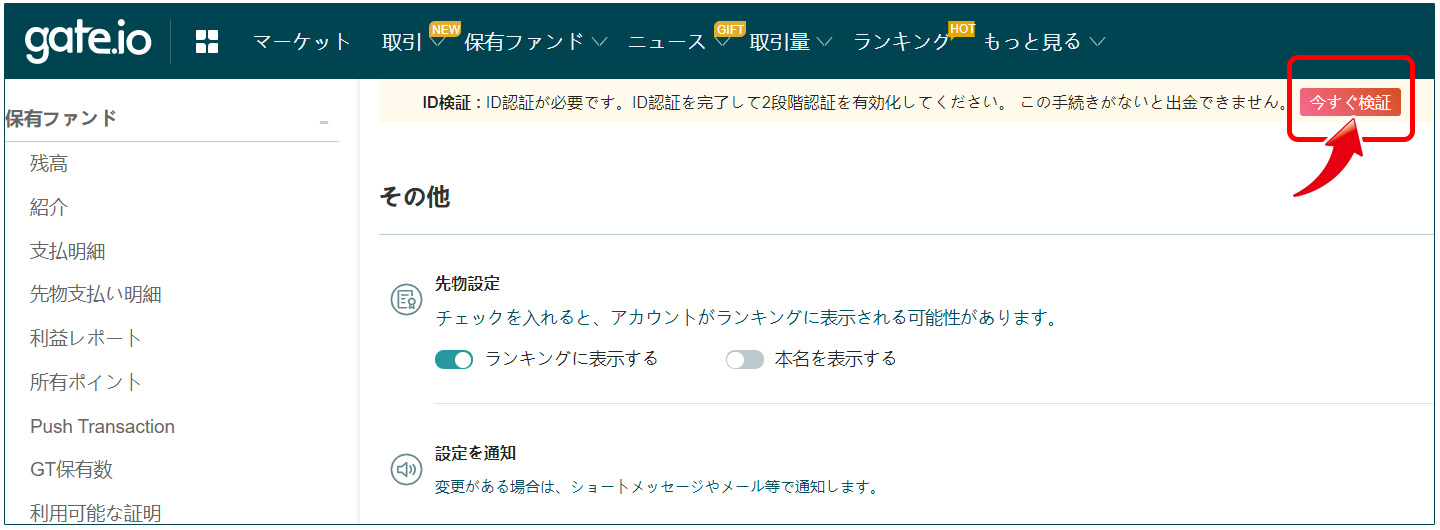
「今すぐ検証」をクリックします。
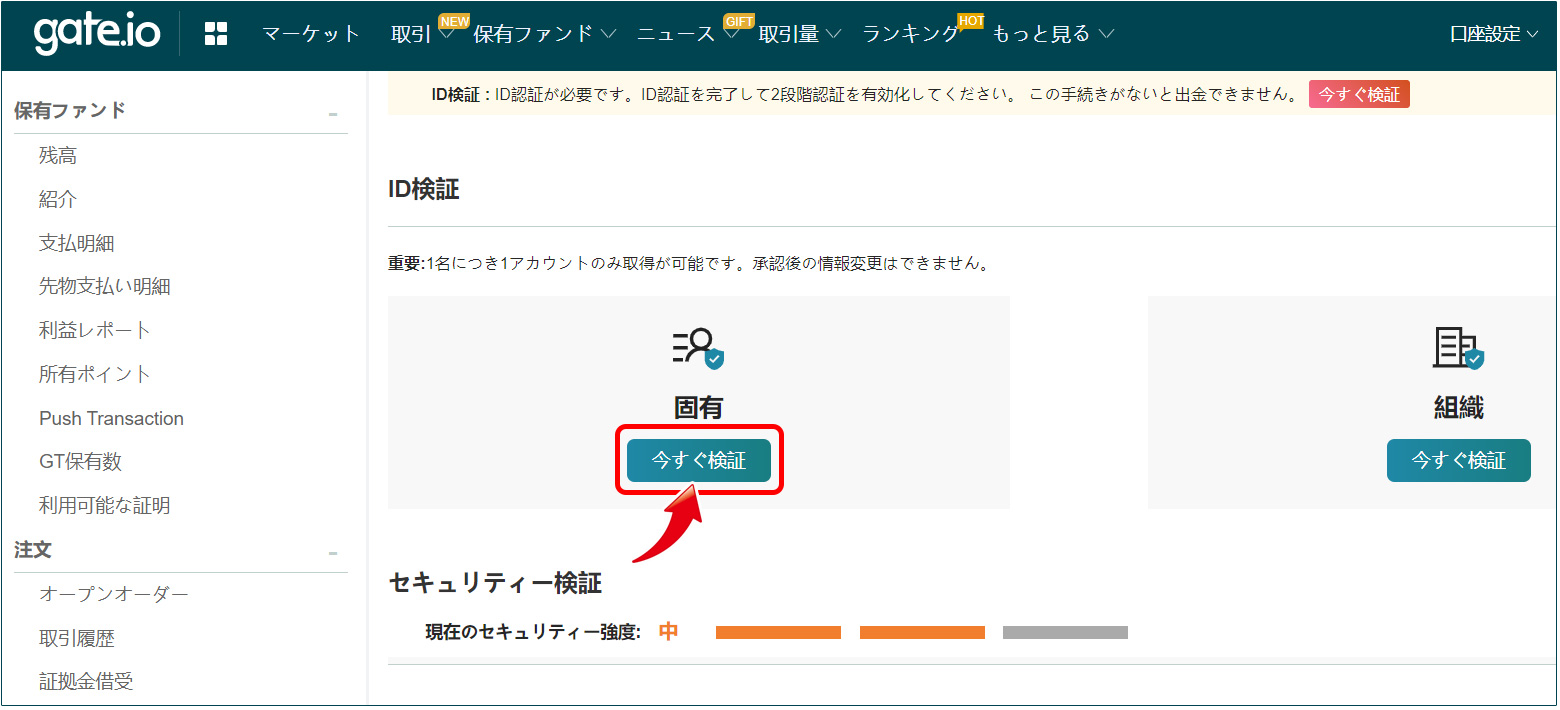
個人なので「固有」の方の「今すぐ検証」をクリックします。
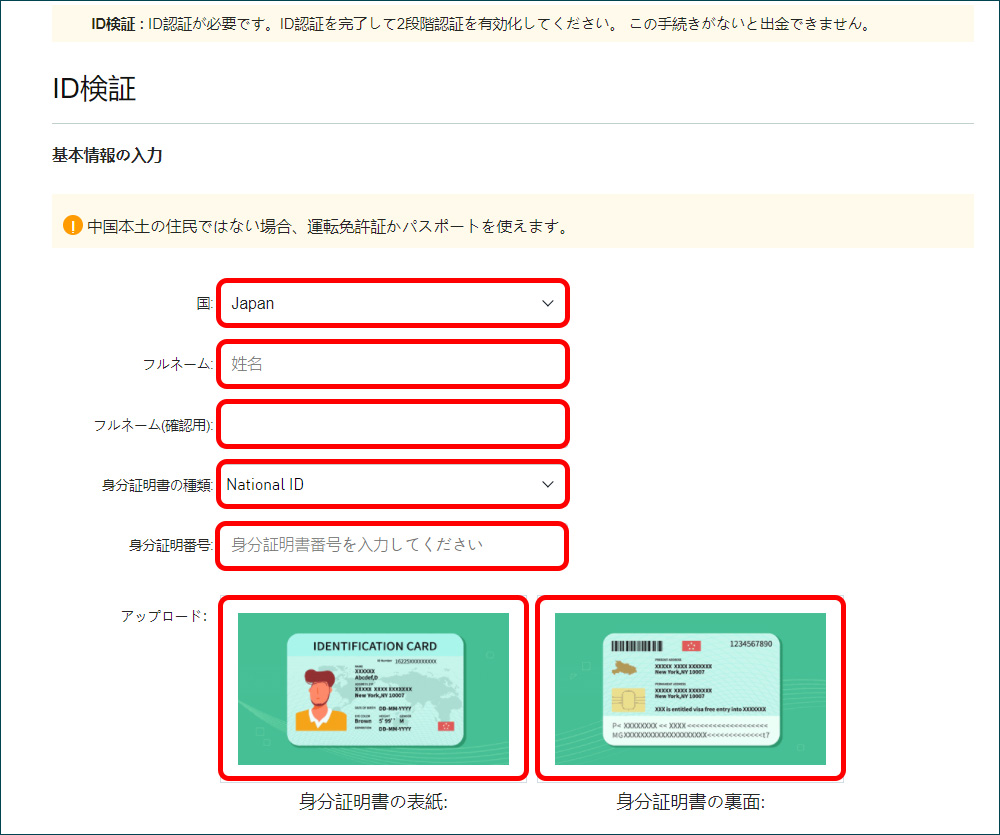
登録する証明書は海外の取引所なので「マイナンバーカード」か「パスポート」にしましょう。
名前の表記もローマ字で名前を先にします。
写真は合計3枚アップロードします。
マイナンバーカードの場合は表と裏
パスポートの場合は表紙と顔写真のページ
を撮影します。
3枚目はセルフィーと言って、証明書類を持った自撮り写真をアップします。
写真のアップロードが完了したら承認を待ちます。
翌日には承認されました。
とても簡単です!
3.入金の仕方
では早速入金してみましょう。
日本円をそのまま入金できないので、国内の取引所で暗号資産を購入して送金します。
今回はイーサリアムを送金したいと思います。
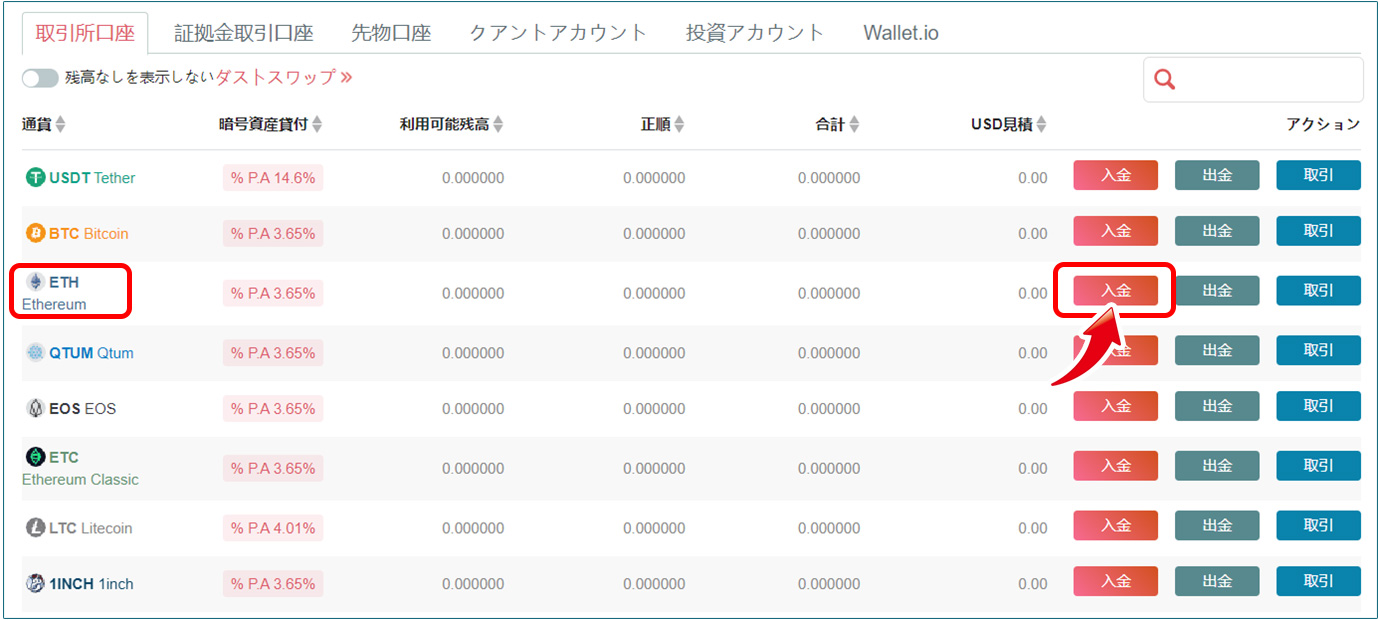
-
前の記事

KUCOIN(クーコイン)に登録しましょう! 2021.03.22
-
次の記事
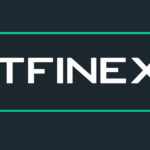
Bitfinex(ビットフィネックス)に登録しましょう! 2021.04.05